Kako stvoriti novi korisnički račun u sustavu Windows 7

Ako skočite s Windows XP naWindows 7, vjerovatno niste previše upoznati s stvaranjem novih korisničkih računa. U sustavu Windows 7 postoje ažuriranja i za korisničko sučelje i za funkcionalnost računa. Kada živite u kućanstvu s manje računala nego ljudi, dodavanje više korisničkih računa može biti prikladno za svakovrsne organizirane ili privatne stvari. Međutim, čak i ako živite dobar život i imate sve računalo za sebe, pravilno postavljanje korisničkih računa može vam dodati dobru razinu sigurnosti.
Kako dodati novi korisnički račun u sustav Windows 7
1. Klik vaš Windows 7 Start Orb, i Tip Korisnički računi; ili tisak Unesi ili Klik to. Korisnički računi s izbornika rezultata pretraživanja
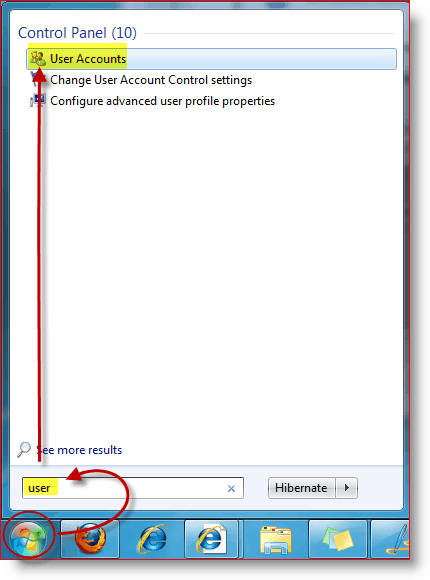
2. Najvjerojatnije će vas dovesti na stranicu korisničkih računa za svoj račun; samo Klik Upravljajte drugim računom za pristup pregledu računa
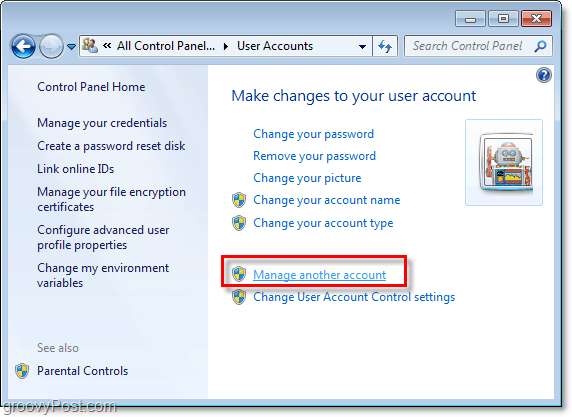
3. Sa stranice pregleda računa Klik Izraditi novi račun
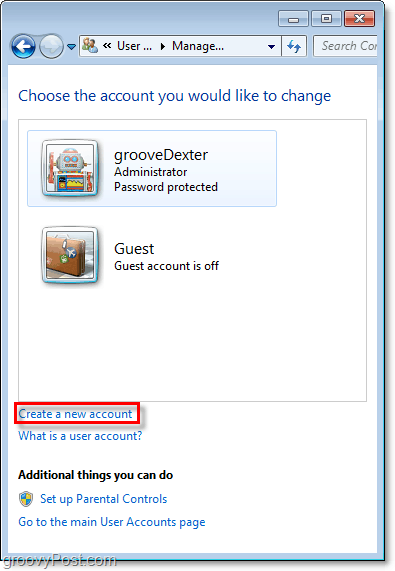
4. Tip novo Korisničko ime u prazan okvir, a zatim Odaberi i Klik račun
Preporučujem vam da izradite Standardni korisnički račun iz nekoliko razloga:
- Standardni korisnici mogu koristiti gotovo sve što anadministrator može, osim što ne može instalirati softver, i ne može ukloniti ili izmijeniti postavke sustava. Upotreba računala s standardnog korisničkog računa značajno povećava sigurnost vašeg sustava. Ako utvrdite da trebate promijeniti sistemsku postavku ili instalirati nešto što možete, učinite to iz Standardnog računa sa lozinkom Administrator preko povišene administratorske prozivke koja će se obično pojaviti automatski.
- Računi administratora imaju potpunu kontrolu ipristup cijelom računalu. Zaista vam neće trebati više od jednog po pojedinačnom sustavu. Upotreba vašeg računala s administratorskog računa čini vas podložnijim zlonamjernom softveru, ali ako ne upotrebljavate Internet, to ne bi trebao biti problem.
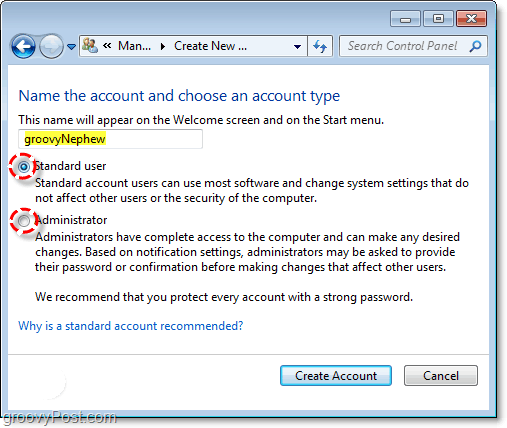
Vaš bi novi korisnik trebao biti stvoren i pojavit će sena popisu za upravljanje korisnicima. Sada je sljedeće što ćete odmah htjeti napraviti stvoriti lozinku za račun. Lozinka se može kasnije promijeniti dok ste prijavljeni na korisnički račun, ali ostavljanje računa bez lozinke može stvoriti ranjivost u sigurnosti vašeg sustava.
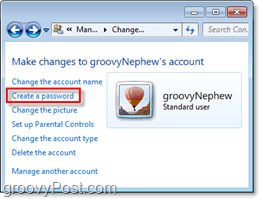
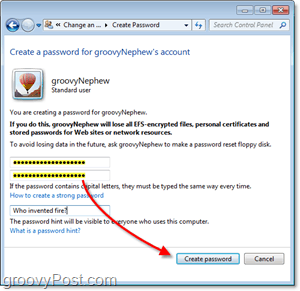
Što je račun gosta?
Račun gostiju vrlo je ograničen računugrađen u Windows 7. Prema zadanim postavkama, račun gostiju je isključen, ali možete ga lako omogućiti iz prozora Korisnički računi. Korisnik gost ne može instalirati softver, mijenjati bilo što ili čak stvoriti lozinku. Privatni i zaštićeni dokumenti neće biti dostupni gostima, a neki programi neće ispravno funkcionirati.
Račun gostiju je sjajan ako imate nekogao tome tko treba privremeno koristiti računalo i ne želite prolaziti kroz probleme stvaranja računa za njih. Iz sigurnosnih razloga preporučujem da račun za goste ostane isključen, osim ako ga često koristite. Ali ja to omogućujem jer u svojoj kuhinji redovito imam prijatelje koji žele pregledavati mrežu i provjeravati njihov GMAIL.
Jedna stvar gost račun limenka učiniti je promijeniti sliku!

![Promijenite svoje korisničko ime u sustavu Windows 7 [Kako da]](/images/microsoft/change-your-user-name-on-windows-7-how-to.png)









Ostavite komentar